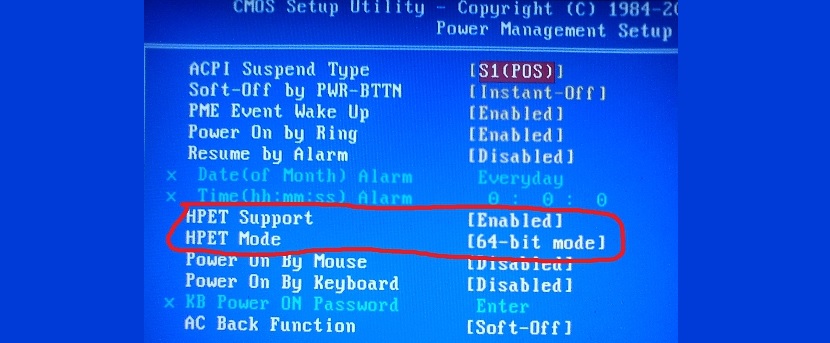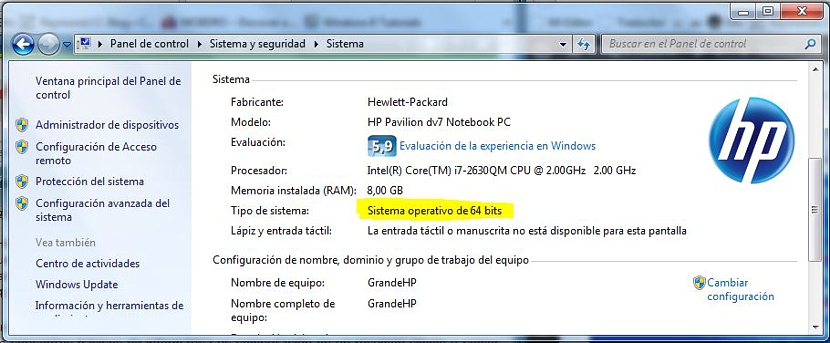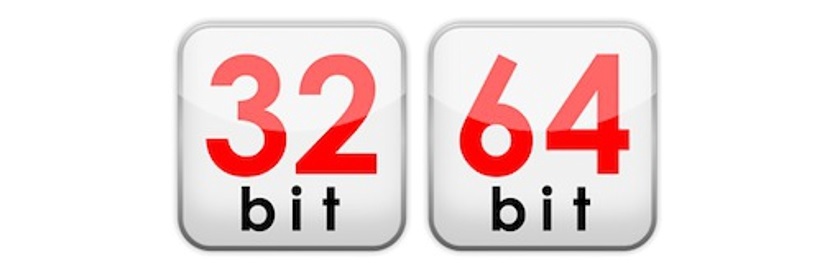
Nhiều người đã hỏi câu hỏi này tại một thời điểm nào đó trong cuộc đời của họ, bởi vì họ đã tìm thấy một sự khác biệt lớn trong hiệu quả làm việc của máy tính cá nhân của bạn bè với máy tính của chính bạn. Nói về 32 hoặc 64 bit trong quá khứ có thể đại diện cho việc phải can thiệp vào kiến trúc của máy tính cá nhân, điều mà hiện đang là một chủ đề rất dễ hiểu và đơn giản.
Chúng ta nên đề cập rằng hầu hết các máy tính cá nhân ngày nay đã có kiến trúc 64 bit, không dành riêng cho máy tính Mac mà còn cho những máy tính mà chúng tôi đã cài đặt Windows; Thông qua một số mẹo và thủ thuật, chúng tôi sẽ gợi ý lý do tại sao bạn nên sử dụng máy tính 32 bit hoặc 64 bit.
Tại sao sử dụng máy tính kiến trúc 32-bit?
Lý do chính yếu để một người được hướng dẫn sử dụng máy tính có kiến trúc và hệ điều hành 32 bit là trong các nguồn lực thấp của đội; Điều này có nghĩa là nếu máy tính của chúng ta (máy tính xách tay hoặc máy tính để bàn) có ít RAM, giảm dung lượng đĩa cứng và các ứng dụng đơn giản để làm việc, nó sẽ không cần thiết ngoài kiểu kiến trúc này.
Nếu chúng ta đang nói về máy tính Windows, để hệ điều hành hoạt động hiệu quả trên loại máy tính này (với 32 bit) thì cần ít nhất 1 GB RAM, được khuyến nghị có gấp đôi. Các ứng dụng mà chúng tôi chạy trong môi trường làm việc này sẽ phải đơn giản và dễ hiểu, mặc dù nếu chúng tôi định chọn một ứng dụng có tông màu chuyên nghiệp (chẳng hạn như Adobe Photoshop), chúng tôi sẽ phải tìm kiếm một phiên bản tương thích với kiến trúc đó. Thật không may, không phải tất cả các ứng dụng chuyên nghiệp đều tương thích với 32 bit, điều mà bạn sẽ có thể nhận ra nếu tại một thời điểm nhất định bạn muốn cài đặt phiên bản mới nhất của Adobe Premiere, chỉ tương thích với nền tảng 64-bit.
Tại sao sử dụng máy tính kiến trúc 64-bit?
Nếu chúng ta thực hiện một công việc chuyên biệt hơn, điều này sẽ liên quan đến việc sử dụng máy tính có tài nguyên lớn hơn, trực tiếp đại diện cho nhiều RAM hơn, dung lượng đĩa cứng lớn hơn và tất nhiên, các ứng dụng chuyên nghiệp quy mô lớn.
Điều này có thể liên quan đến một khoản đầu tư bổ sung cho những người có máy tính 64-bit, vì hệ điều hành sẽ không hoạt động hiệu quả nếu chúng ta chỉ có 4 GB RAM. Cần ít nhất 8 GB RAM trong cả Windows 7 là phiên bản mới nhất của hệ điều hành do Microsoft đề xuất; Bây giờ, nếu chúng ta vẫn còn nghi ngờ về kiểu kiến trúc để sử dụng trên máy tính với các ứng dụng khác nhau mà chúng ta có tại thời điểm này, thì chúng tôi sẽ đề xuất một vài ví dụ thực tế về những khác biệt quan trọng nhất tồn tại giữa hai nền tảng này.
Sự khác biệt cơ bản giữa 32 và 64 bit
- Bộ nhớ ram. Một máy tính có kiến trúc 32 bit không thể sử dụng nhiều hơn 4 GB RAM, trong khi máy tính có 64 bit phá vỡ rào cản 8 GB để sử dụng, tương thích với tối đa 128 GB RAM.
- Hệ điều hànhhoặc là. Trong máy tính 64 bit, bạn có thể cài đặt hệ điều hành có các đặc điểm tương tự cũng như hệ điều hành có 32 bit; Không thể đưa ra tình huống ngược lại, vì trên máy tính 32-bit không thể cài đặt hệ điều hành 64-bit mà chỉ cài được hệ điều hành 32-bit.
- Tính tương thích của ứng dụng. Các ứng dụng tương thích với một trong hai kiến trúc có thể chạy trên máy tính và hệ điều hành 64-bit. Trên máy tính và hệ điều hành 32-bit, không thể chạy các ứng dụng chuyên nghiệp 64-bit bất cứ lúc nào.
- Hiệu quả công việc. Trong một máy tính 64-bit sẽ có hiệu suất làm việc tốt hơn cho bất kỳ ứng dụng nào, vượt xa những gì một máy tính 32-bit sẽ cung cấp.
Về mục cuối cùng mà chúng tôi đã đề cập, những người cảm thấy hạnh phúc nhất khi chọn một máy tính 64-bit là những người hâm mộ trò chơi điện tử, vì những ứng dụng giải trí đó được thực thi và tchúng hoạt động với độ trôi chảy khá rộng so với máy tính 32-bit.
Làm cách nào để xác định hệ thống 32 bit hay 64 bit?
Khi nói về hệ thống, chúng ta đang đề cập đến toàn bộ máy tính và hệ điều hành được cài đặt của nó; Nếu chúng ta muốn biết kiến trúc của máy tính của mình, chúng ta phải cố gắng xác định loại bộ xử lý mà chúng ta đã cài đặt trong máy tính.
Để thực hiện việc này, chúng ta chỉ nên vào BIOS và tìm kiếm kiểu kiến trúc trên màn hình đầu tiên. Ngay tại đó, chúng tôi sẽ được thông báo nếu chúng tôi có một cái có 32 bit hoặc cái khác có 64 bit trong tay.
Nếu chúng ta có một máy tính với bộ xử lý 32-bit, không thể tránh khỏi chúng tôi sẽ buộc phải cài đặt hệ điều hành 32 bit. Nếu thay vào đó, chúng ta có bộ xử lý 64-bit, trên máy tính này, chúng ta có thể cài đặt hệ điều hành 32-bit hoặc 64-bit, đây là một tính năng kết hợp được Microsoft đề xuất cho loại trường hợp này.
Sau khi hệ điều hành được thực thi, chúng tôi sẽ có khả năng xem lại loại phiên bản của hệ điều hành mà chúng tôi đã cài đặt, vì đối với điều này, chúng tôi chỉ phải nhập các thuộc tính của Windows. Hình ảnh mà chúng ta đã đặt ở phần trên cho chúng ta thấy rõ ràng loại hệ điều hành (phần phần mềm) mà máy tính của chúng ta có, ở đó được xác định rất tốt ở 64 bit. Nếu tính năng này có mặt, thì chúng ta phải chắc chắn rằng bộ xử lý của chúng ta cũng có 64 bit.